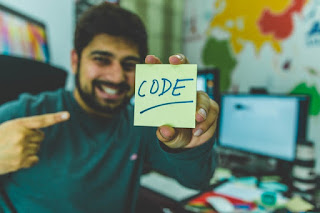Cara Download Whatsapp di Laptop
WhatsApp adalah salah satu aplikasi perpesanan paling populer dengan lebih dari 1,5 miliar pengguna aktif bulanan. Ini memiliki sejumlah fitur yang membuatnya mudah digunakan, dan pengembang pun menambahkan fitur yang baru secara teratur.
WhatsApp awalnya dirancang hanya untuk smartphone, tetapi perusahaan menambahkan dukungan untuk komputer.
Anda dapat menggunakan WhatsApp di desktop tanpa browser dengan mengunduh platform melalui Apple App Store atau Microsoft Store. WhatsApp hanya dapat diinstal di komputer Windows jika sistem operasinya adalah Windows 8.1 atau lebih baru atau Mac OSX 10.9 atau lebih baru.
Whatsapp Web disinkronkan dengan aplikasi seluler sehingga Anda dapat mengirim dan menerima pesan WhatsApp dari komputer Anda. Apa pun yang Anda lakukan di ponsel Anda akan berlaku untuk WhatsApp di komputer Anda dan sebaliknya. Anda dapat mengakses WhatsApp dari ponsel dan komputer Anda.
WhatsApp Web dan WA Desktop adalah ekstensi komputer dari akun WhatsApp Anda di ponsel Anda.
Untuk Download dan Install Whatsapp Desktop di Windows dan Mac OS, berikut ini langkah-langkahnya:
Cara Menginstal WhatsApp di Laptop Windows
- Untuk memulai, gunakan browser dan buka halaman Download WhatsApp di https://www.whatsapp.com/download atau klik link: https://www.whatsapp.com/download.
- Kemudian, klik 'Download for Windows (64-bit). Tunggu hingga proses unduhan selesai
- Sekarang, klik pada file WhatsApp.exe lalu instal.
- Luncurkan aplikasi WhatsApp di laptop Anda dan pindai kode QR dari ponsel cerdas Anda untuk Login.
Cara Menginstal dan Membuka WhatsApp di macOS 10.10+
- Untuk memulai, silahkan Anda gunakan browser dan buka halaman Download WhatsApp di https://www.whatsapp.com/download atau klik link: https://www.whatsapp.com/download.
- Kemudian, klik '‘Download for Mac OS X 10.10 and higher’. Tunggu hingga proses unduhan selesai
- Sekarang, klik pada file WhatsApp.dmg lalu instal.
- Luncurkan aplikasi WhatsApp di laptop Anda dan pindai kode QR dari ponsel cerdas Anda untuk Login.
Anda hanya dapat menggunakan satu perangkat tambahan di WhatsApp Web. Oleh karena itu, Anda dapat menggunakannya di ponsel atau PC lain selain smartphone yang Anda gunakan saat ini.
Ponsel memerlukan pemindaian kode QR untuk otentikasi dan hanya berfungsi saat smartphone terhubung ke internet.
Berikut cara menemukan kode QR pribadi Anda, yang dapat Anda akses dari menu Pengaturan WhatsApp:
- Buka WhatsApp di ponsel dan komputer/laptop Anda.
- Setelah membuka WhatsApp, buka pengaturan di ponsel Anda.
- Ketuk WhatsApp/Desktop dan kode QR akan muncul di layar ponsel Anda.
- Tempatkan kamera ponsel Anda di desktop untuk memindai kode QR dengan kode yang ditampilkan di desktop.
- Sekarang Anda dapat dengan mudah melihat percakapan dan pesan Anda di layar lebar setelah memindai kode QR.
Nah, itulah cara download whatsapp di laptop dengan baik dan benar. Jika Anda mengikuti langkah diatas dengan benar, Whatsapp Desktop sudah dapat Anda gunakan di komputer pc atau laptop dengan lancar. Selamat mencoba!